Switel M700 User Manual [de]
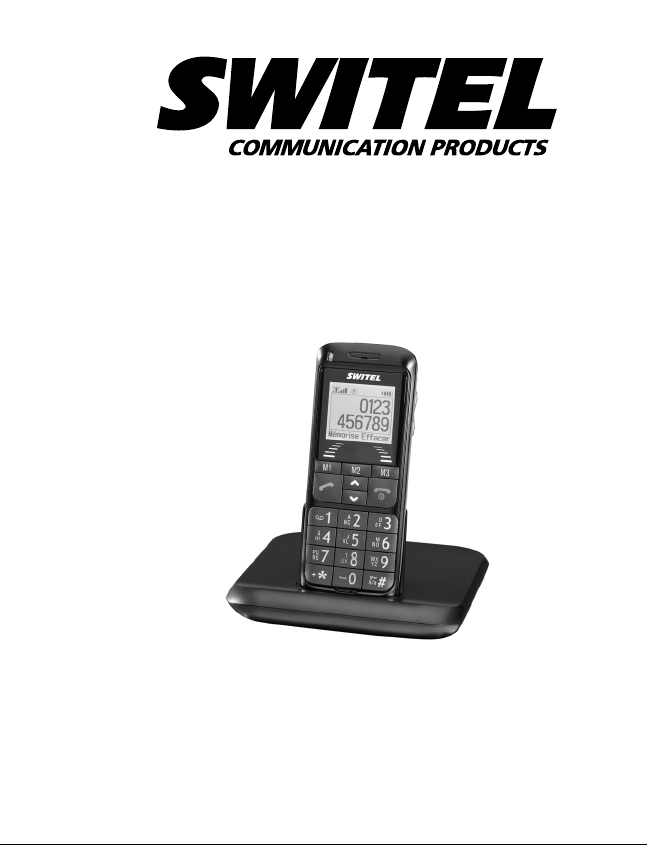
Mobiltelefon
Téléphone mobile
Telefono cellulare
Bedienungsanleitung
Mode d’emploi
Istruzioni per l’uso
M700
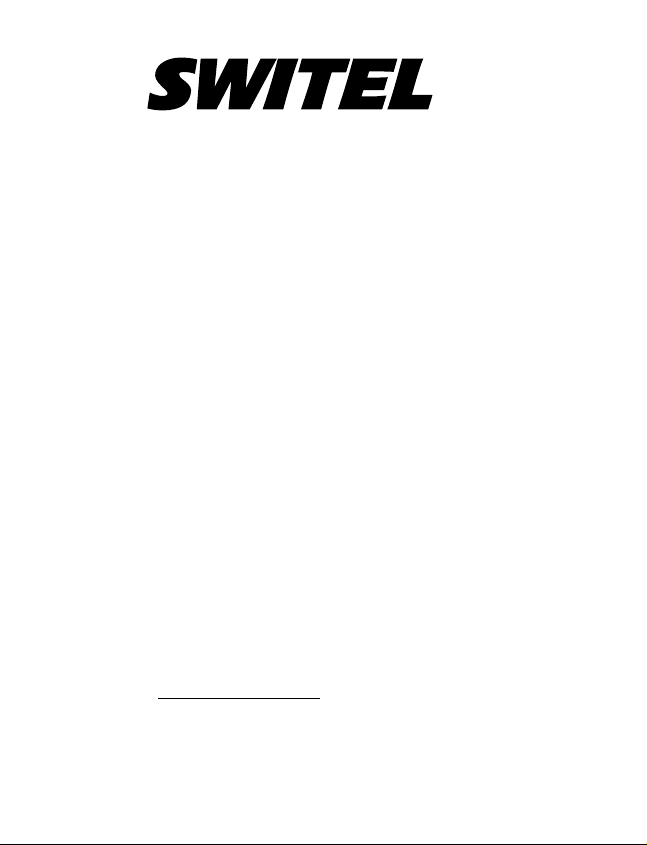
2
Bedienungsanleitung 3. . . . . . . . . . . . .
Mode d’emploi 107. . . . . . . . . . . . . . .
Istruzioni per l’uso 209. . . . . . . . . . . . .
Declaration of Conformity 311. . . . . . . . .
Operating instructions in English language:
Please refer to the free download available at our
web site: www.switel.com
2
.
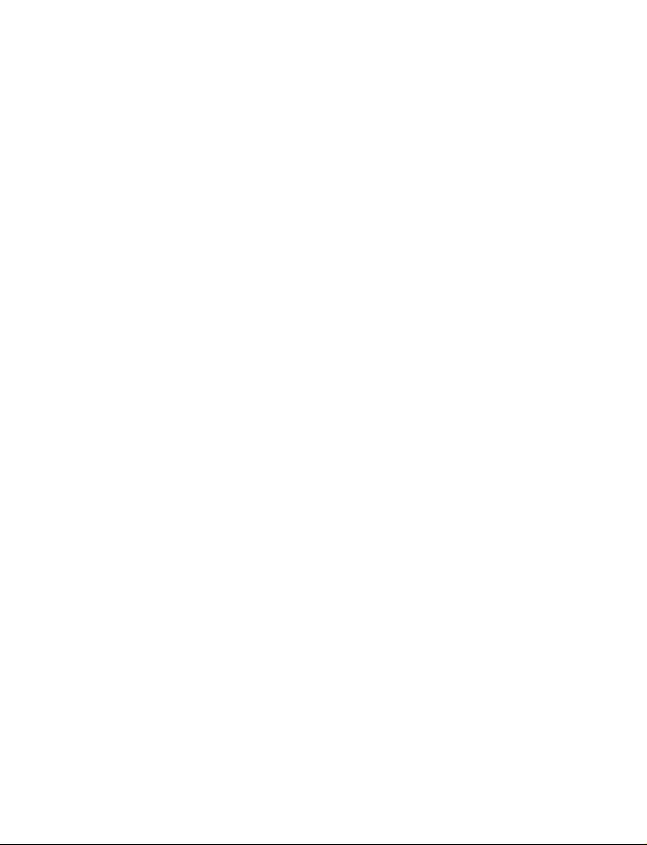
Hörgerätekompatibel
(HAC Hearing Aid Compatible to M3 / T3 Rating)
Das M700 Mobiltelefon hat eine integrierte
Induktionsspule und ist Hörgerätekompatibel.
Für eine optimale Nutzung mit Ihrem Hörgerät, müs-
sen Sie dieses entsprechend einrichten. Lesen Sie
dazu die Bedienungsanleitung des Hörgeräts.
Compatibilité avec une aide auditive
de niveau M3/T3
(HAC Hearing Aid Compatible to M3 / T3 Rating)
Le téléphone mobile M700 possède une bobine d’in-
duction intégrée et est compatible avec
l’utilisation d’une aide auditive.
Pour s’assurer des meilleures performances, tout
utilisateur équipé d’une aide auditive devrait placer
celle−ci en position "T".
Compatibile con apparecchi acustici
(HAC Hearing Aid Compatible to M3 / T3 Rating)
Il telefono cellulare M700 è dotato di bobina
d’induzione integrata ed è compatibile con
apparecchi acustici.
Un ottimale impiego del proprio apparecchio acustico
richiede una certa regolazione. Si prega pertanto di
consultare le istruzioni per l’uso dell’apparecchio
acustico.
3
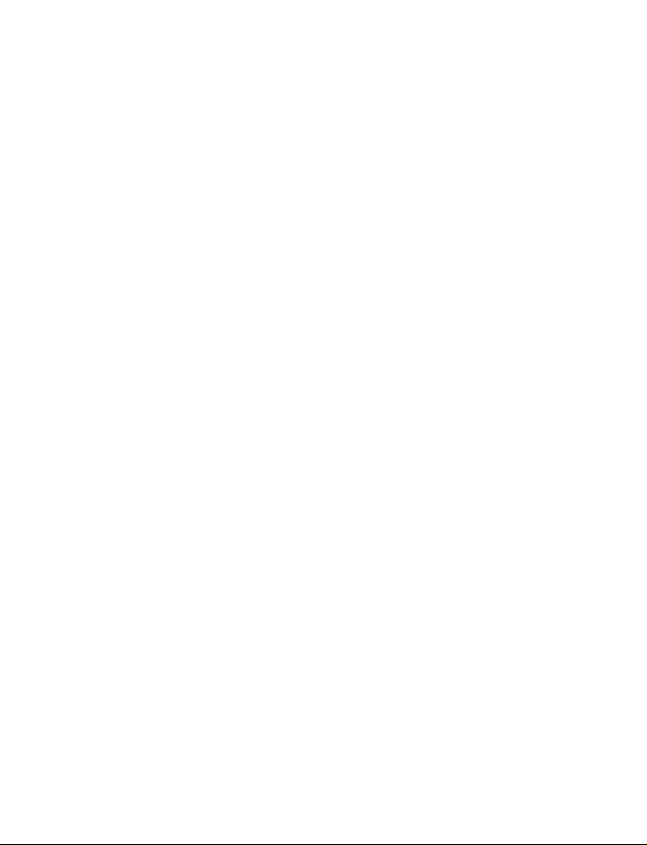
4
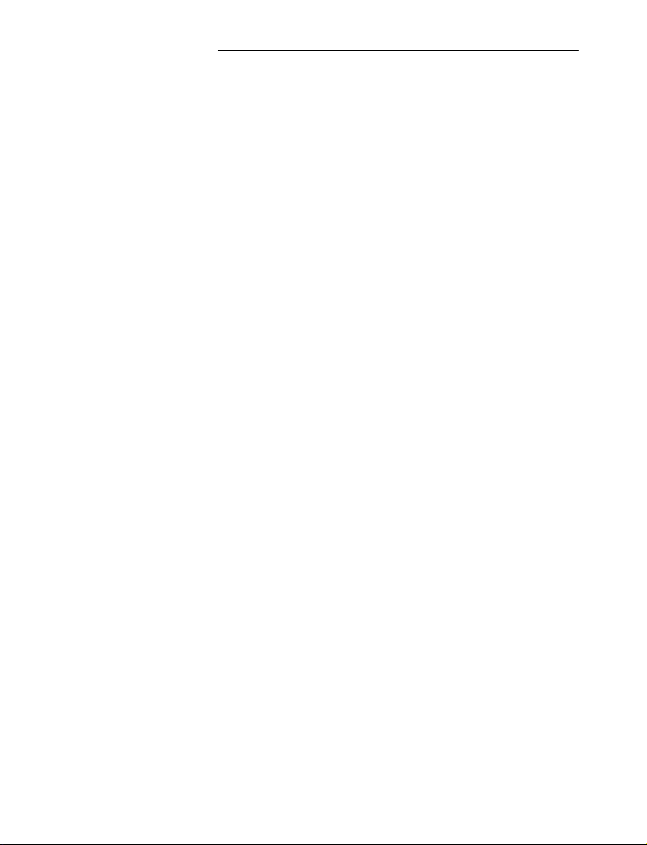
1
Inhaltsverzeichnis
1 Sicherheitshinweise 6. . . . . . . . . . . .
2 Telefon in Betrieb nehmen 10. . . . . . . .
3 Bedienelemente 18. . . . . . . . . . . . . . .
4 Einführende Informationen 22. . . . . . . .
5 Eingabemethoden 28. . . . . . . . . . . . . .
6 Telefonieren 30. . . . . . . . . . . . . . . . . .
7 Notruffunktion 35. . . . . . . . . . . . . . . . .
8 Notruffunktion−Beispiele 38. . . . . . . . . .
9 Notruffunktion starten/beenden 42. . . . .
10 Telefonbuch 42. . . . . . . . . . . . . . . . . .
11 Anrufliste 49. . . . . . . . . . . . . . . . . . . .
12 SMS 51. . . . . . . . . . . . . . . . . . . . . . .
13 Voice Mail 58. . . . . . . . . . . . . . . . . . .
14 Services 60. . . . . . . . . . . . . . . . . . . . .
15 Einstellungen 65. . . . . . . . . . . . . . . . .
16 Menüstruktur 75. . . . . . . . . . . . . . . . .
17 Falls es Probleme gibt 91. . . . . . . . . . .
18 Technische Eigenschaften 95. . . . . . . .
19 SAR−Informationen 99. . . . . . . . . . . . .
20 Pflegehinweise / Garantie 101. . . . . . . .
21 Stichwortverzeichnis 103. . . . . . . . . . . .
5
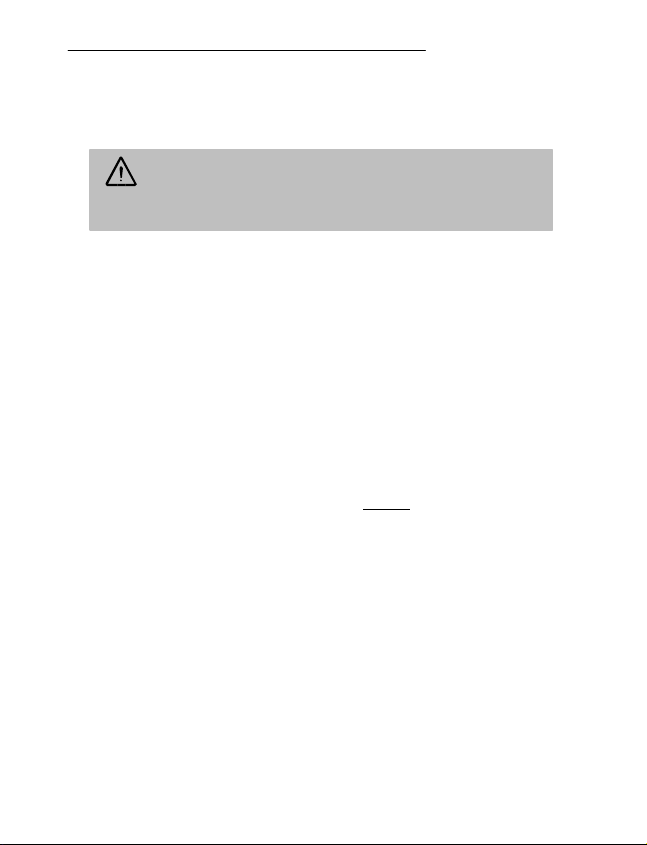
Sicherheitshinweise
1 Sicherheitshinweise
Lesen Sie diese Bedienungsanleitung sorgfältig
durch.
Es besteht Erstickungsgefahr!
Halten Sie Verpackungs− und Schutzfolien
von Kindern fern.
Bestimmungsgemäße Verwendung
Dieses Telefon ist geeignet für das Telefonieren innerhalb eines Mobiltelefonnetzes. Jede andere Verwendung gilt als nicht bestimmungsgemäß. Eigenmächtige Veränderungen oder Umbauten sind nicht
zulässig. Öffnen Sie das Gerät in keinem Fall selbst
und führen Sie keine eigenen Reparaturversuche
durch.
Anwendungsbereich
Verwenden Sie das Telefon nicht in verbotenen
Bereichen.
Schalten Sie das Telefon in der Nähe
medizinischer Geräte aus (z. B. in
Krankenhäusern).
Verwenden Sie das Telefon nicht an Tankstellen
oder in der Nähe von Kraftstoffen oder
Chemikalien.
Erkundigen Sie sich vor dem Benutzen des
Telefons in Flugzeugen bei der Fluggesellschaft,
ob Sie das Mobiltelefon betreiben dürfen.
6

Sicherheitshinweise
Allgemeine Hinweise
Vermeiden Sie Rauch, Staub, Erschütterungen,
Chemikalien, Feuchtigkeit, Hitze oder direkte
Sonneneinstrahlung. Ihr Telefon ist nicht
wasserdicht; halten Sie es trocken.
Verwenden Sie ausschließlich Originalzubehör
und Originalakkus. Versuchen Sie nicht andere
Produkte anzuschließen.
Wenn Sie das Telefon an andere Geräte
anschließen möchten, lesen Sie die
Bedienungsanleitung zu diesem Gerät, um
detaillierte Sicherheitshinweise zu erhalten.
Versuchen Sie nicht inkompatible Produkte
anzuschließen.
Reparaturen an diesem Gerät dürfen nur von
qualifiziertem Kundendienstpersonal durchgeführt
werden.
Bei allen Mobilfunkgeräten kann es zu
Interferenzen kommen, die die Leistung
beeinträchtigen können.
Halten Sie Ihr Telefon und seine Zubehörteile
außerhalb der Reichweite von Kindern.
Die SIM−Karte kann entnommen werden.
Vorsicht! Kleinkinder könnten diese verschlucken.
Der Rufton wird über den Lautsprecher
wiedergegeben. Nehmen Sie zuerst den Anruf an
und halten Sie dann das Telefon an das Ohr.
7
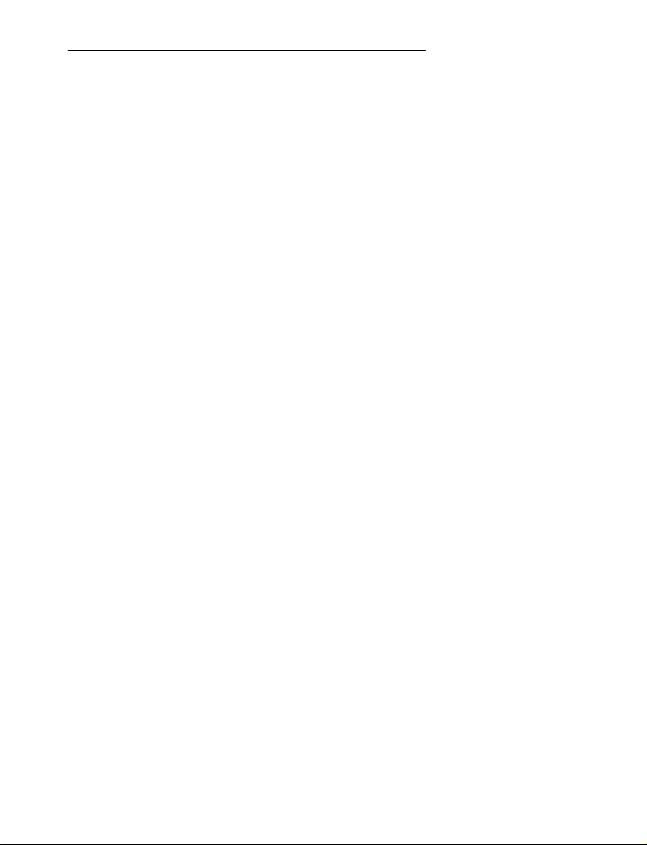
Sicherheitshinweise
So vermeiden Sie die eventuelle Schädigung des
Gehörs.
Verwenden Sie das Telefon während der Fahrt
mit Kraftfahrzeugen oder Fahrrädern nur mit
zugelassenen Freisprecheinrichtungen und
entsprechend positionierten Halterungen.
Vergewissern Sie sich, dass durch den Betrieb
des Telefons keine sicherheitsrelevanten
Funktionen gestört werden. Beachten Sie
zwingend die gesetzlichen und landes−
spezifischen Vorschriften.
Zu implantierten Herzschrittmachern sollte immer
ein Abstand von mindestens 15 cm eingehalten
werden, um eventuelle Störungen zu vermeiden.
Sie sollten das eingeschaltete Telefon nicht in der
Brusttasche tragen. Bei Gesprächen halten Sie
das Telefon an das vom Herzschrittmacher
entgegengesetzte Ohr.
Das Telefon muss sofort ausgeschaltet werden,
wenn Sie irgendwelche Beeinträchtigungen
spüren oder vermuten.
Dieses Telefon ist hörgerätekompatibel. Tragen
Sie ein Hörgerät, sollten Sie sich trotzdem bei
Ihrem Arzt oder beim Hersteller des Hörgeräts
über eventuelle Beeinträchtigungen durch
Mobilfunkgeräte erkundigen.
8

Sicherheitshinweise
Verlassen Sie sich bei der Absicherung für
Notfälle nicht allein auf das Mobilfunktelefon. Aus
verschiedenen technischen Gründen ist es nicht
möglich, unter allen Umständen eine sichere
Verbindung zu garantieren.
Netzteil
Achtung: Verwenden Sie nur das mitgelie-
ferte Steckernetzteil, da andere Netzteile das
Telefon beschädigen können. Versperren Sie
den Zugang zum Steckernetzteil nicht durch
Möbel oder andere Gegenstände.
Aufladbare Akkus
Achtung: Werfen Sie Akkus nicht ins Feuer.
Verwenden Sie nur Akkus des gleichen Typs!
Entsorgung
Wollen Sie Ihr Gerät entsorgen, bringen Sie es
zur Sammelstelle Ihres kommunalen Entsorgungsträgers (z. B. Wertstoffhof). Das nebenstehende Symbol bedeutet, dass Sie das Gerät auf keinen Fall in den Hausmüll werfen
dürfen! Nach dem Elektro− und Elektronikgerätegesetz sind Besitzer von Altgeräten gesetzlich gehalten, alte Elektro− und Elektronikge-
räte einer getrennten Abfallerfassung
zuzuführen.
9
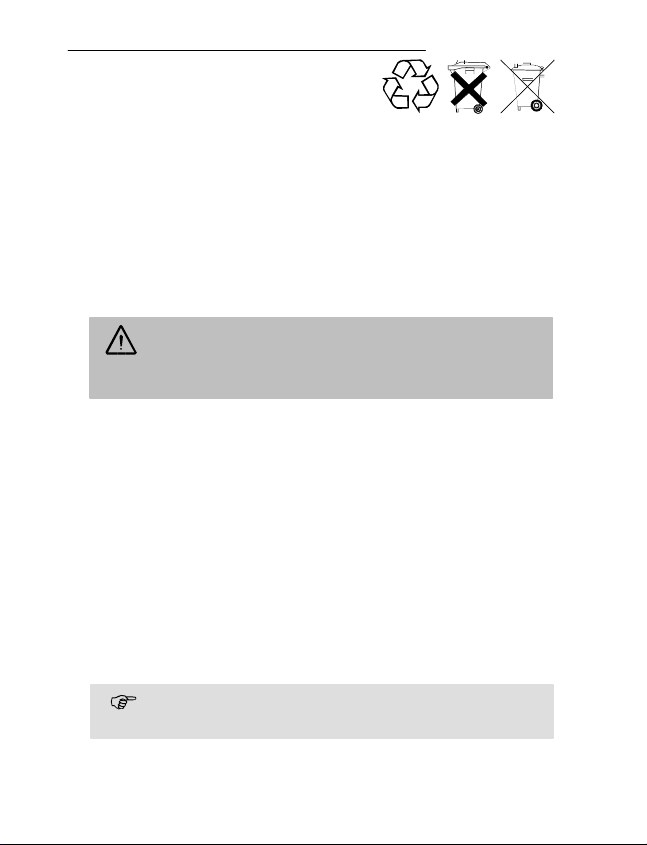
Telefon in Betrieb nehmen
Akkus entsorgen Sie beim
batterievertreibenden Handel
sowie bei zuständigen Sammelstellen, die entsprechende
Behälter bereitstellen.
Verpackungsmaterialien entsorgen Sie entsprechend den lokalen Vorschriften.
2 Telefon in Betrieb nehmen
Sicherheitshinweise
Achtung: Lesen Sie vor der Inbetriebnahme
unbedingt die Sicherheitshinweise in
Kapitel 1.
Verpackungsinhalt prüfen
2
Zum Lieferumfang gehören:
1 Mobiltelefon 1 Tisch−Ladestation
1 Li−Ion−Akku 1 Steckernetzteil
1 Headset 1 Bedienungsanleitung
Die Barcodeaufkleber in Ihrem Telefon
Die Barcodeaufkleber enthalten Informationen über
Ihr Telefon, wie z. B. die Seriennummer. Entfernen
Sie diese nicht.
Das Display ist durch eine Folie geschützt.
Entfernen Sie diese bitte.
10
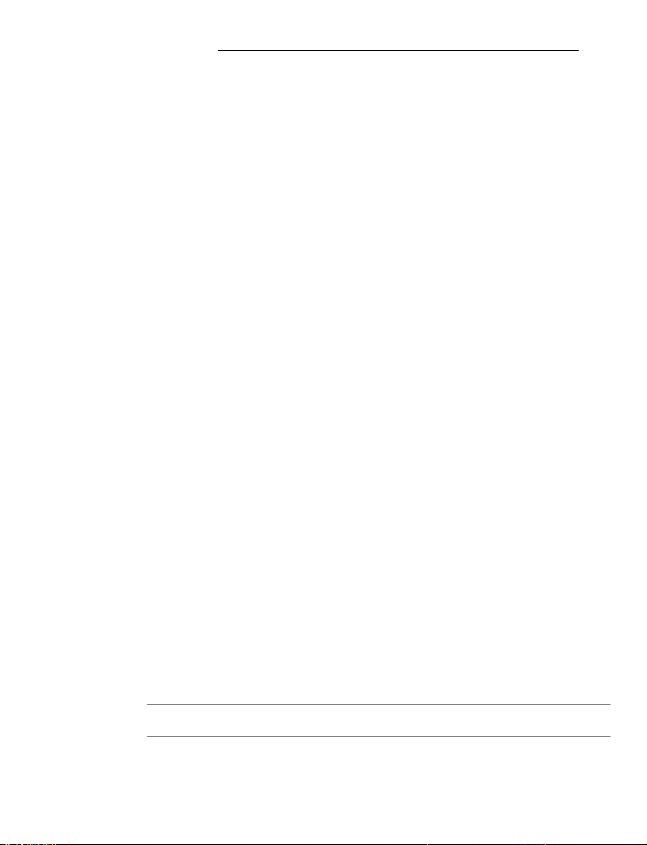
Telefon in Betrieb nehmen
Passwörter
Dieses Mobiltelefon bietet die Option, Passwörter zu
benutzen. Aktivieren Sie die Passwörter, damit Dritte
nicht unbefugt auf Ihre gespeicherten Daten zugreifen können. Haben Sie diese Optionen aktiviert, ist
der Zugriff auf einige Funktionen, wie z. B. das Telefonbuch, nur nach Eingabe des richtigen Passworts
möglich.
3
PIN− & PIN2−Code
PIN− (Personal Identity Number) und PIN2−Code sind
4− bis 8−stellige Nummern. Den PIN− und PIN2−Code
erhalten Sie zusammen mit der SIM−Karte von Ihrem
Netzanbieter.
PUK− & PUK2−Code
4
PUK− (Personal Unblocking Key) und PUK2−Code
sind 4− bis 8−stellige Nummern. Diese werden nur
dann benötigt, wenn Sie den PIN−Code Ihrer SIM−
Karte dreimal hintereinander falsch eingegeben haben und die SIM−Karte gesperrt ist. Den PUK− und
PUK2−Code erhalten Sie zusammen mit der SIM−
Karte von Ihrem Netzanbieter.
Mobiltelefon aus− und einschalten
Um die Akkus zu schonen, können Sie das Mobiltelefon ausschalten.
3 Sek. Mobiltelefon ausschalten
3 Sek. Mobiltelefon einschalten
11
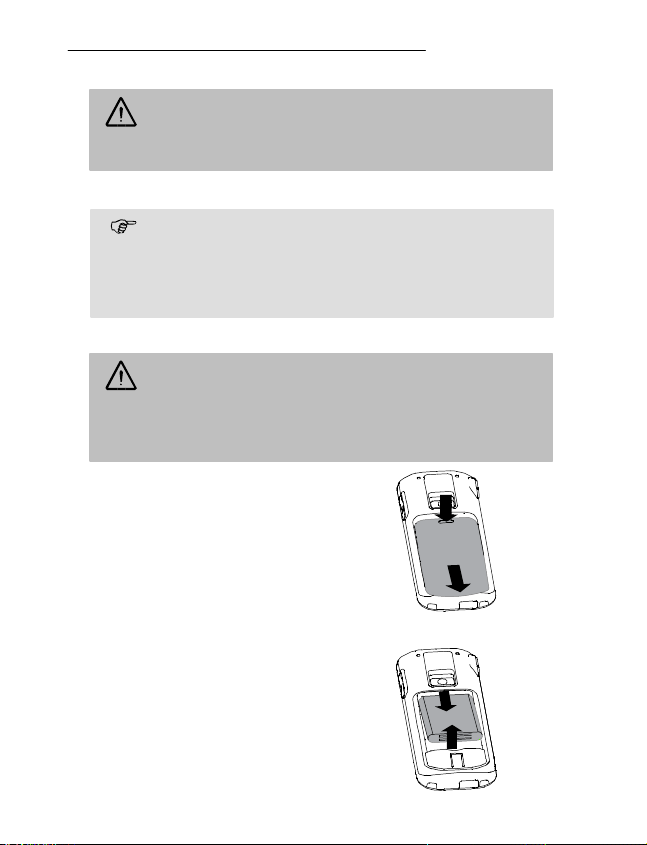
Telefon in Betrieb nehmen
Installieren der SIM−Karte
Verschlucken von Kleinteilen möglich!
Die SIM−Karte kann entnommen werden.
Kleinkinder könnten diese verschlucken.
Auch wenn keine SIM−Karte installiert ist, kön-
nen Sie die Notrufnummer 112 wählen.
Wenn Sie den Notrufschalter einschalten,
wird diese Nummer automatisch gewählt!
Schalten Sie das Telefon aus.
Achten Sie darauf, dass die SIM−Karte nicht
verbogen oder zerkratzt wird. Vermeiden Sie
den Kontakt mit Wasser, Schmutz oder elektrischen Ladungen.
Schieben Sie den Akkufachdeckel des Telefons mit leichtem Druck nach unten. Heben
Sie den Akkufachdeckel ganz
vom Telefon ab.
1
2
Falls ein Akku eingelegt ist,
nehmen Sie den Akku heraus.
12
2
1
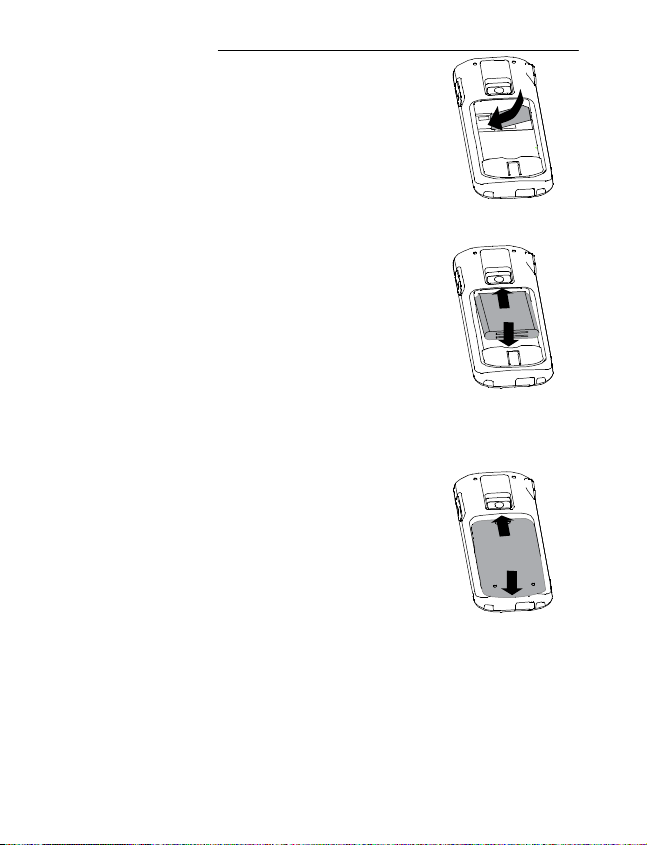
Telefon in Betrieb nehmen
Schieben Sie die SIM−Karte
mit den goldenen Kontakten
nach unten, passend in die
vorgeprägte SIM−Kartenhalterung.
Setzen Sie den Akku ein. Die
goldenen Kontakte des Akkus
zeigen dabei nach oben links.
Drücken Sie leicht auf das untere Ende des Akkus, bis dieser einrastet.
Setzen Sie den Akkufachde−
ckel des Telefons wieder auf
das Telefon. Schieben Sie den
Akkufachdeckel nach oben,
bis dieser einrastet.
1
2
1
2
13
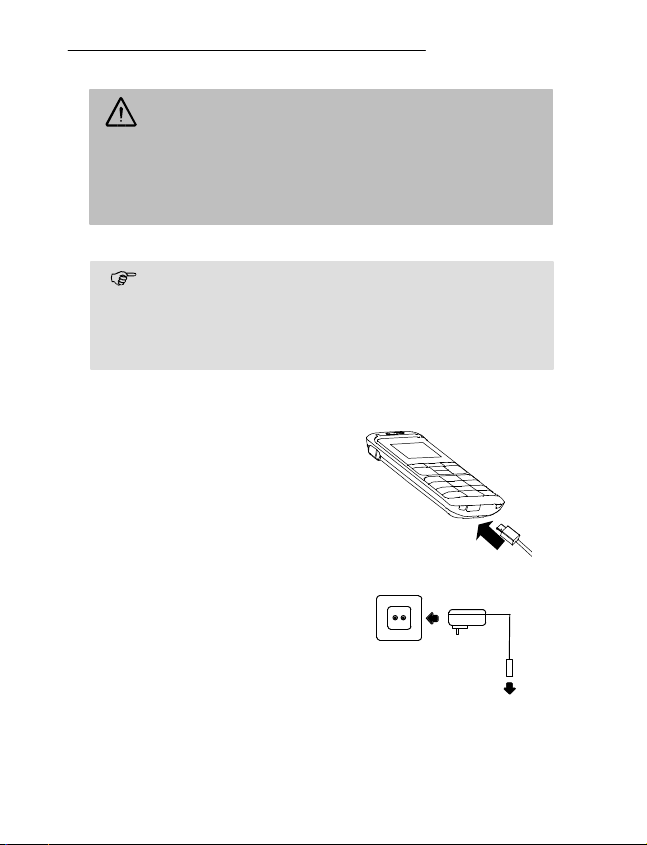
Telefon in Betrieb nehmen
Akku aufladen
Stellen Sie vor dem Laden des Akkus sicher,
dass der Akku korrekt eingelegt ist.
Entfernen Sie den Akku nicht, während das
Telefon geladen wird. Das Telefon kann dadurch beschädigt werden.
Laden Sie bei der ersten Inbetriebnahme den
Akku für mindestens 10 Stunden. Einige Akkus erreichen erst nach mehreren vollständigen Lade− / Entladezyklen ihre volle Leistung.
Laden über den Mini−USB−Anschluss
5
Öffnen Sie die USB−Schutzab−
deckung am Telefon und ste−
cken Sie das Ladegerät in
den Mini−USB−Anschluss.
Schließen Sie das Ladegerät
wie auf der Skizze abgebildet
an. Verwenden Sie aus Sicherheitsgründen nur das mitgelieferte Ladegerät.
Netzsteckdose
14

Telefon in Betrieb nehmen
6
Laden über die Tisch−Ladestation
Stecken Sie das Ladegerät in
den Mini−USB−Anschluss der
Ladestation. Stellen Sie das
Telefon zum Laden in die Ladestation.
Der aktuelle Akkuladezustand wird wie folgt im Dis-
7
play angezeigt:
Voll Halb Schwach Leer
Es kann einige Sekunden dauern, bis Ihr Tele-
fon den Ladevorgang anzeigt.
Sie können Ihr Telefon während des Ladevorgangs verwenden.
Sie können Ihr Telefon auch über den PC laden. Verbinden Sie dazu das Telefon mit dem PC über ein
zugelassenes Mini−USB−Kabel. Der Ladevorgang
über den PC dauert länger als der Ladevorgang mit
dem Ladegerät.
Verwenden Sie ausschließlich das vom Tele-
fonhersteller zugelassene Mini−USB−Kabel.
Bei der Verwendung anderer Datenkabel erlischt die Garantie.
15
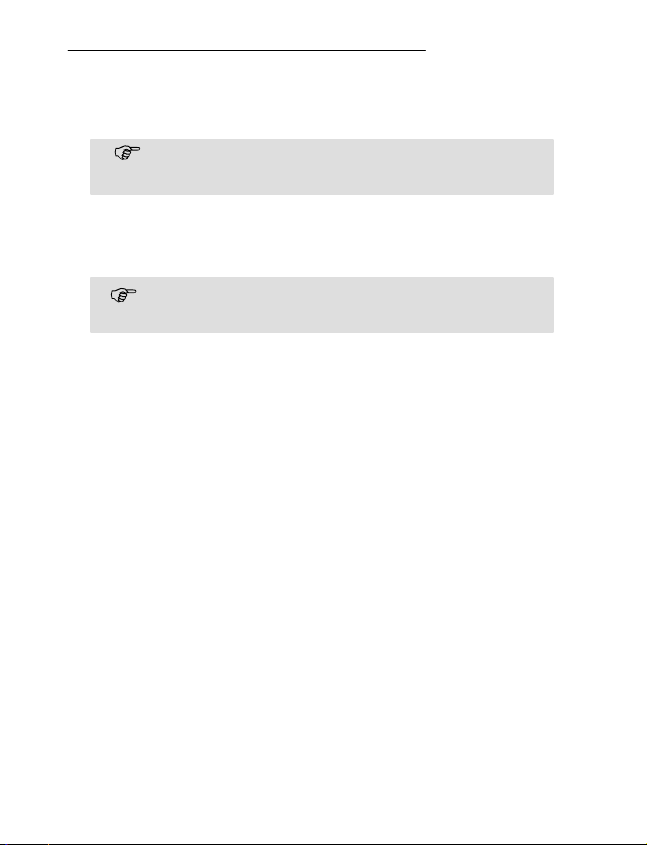
Telefon in Betrieb nehmen
Akkustandswarnung
Bei niedriger Akkuladung erhalten Sie eine entsprechende Meldung auf dem Display.
Laden Sie den Akku auf.
Bei sehr geringer Akkuladung kann es sein, dass die
Hintergrundbeleuchtung nicht funktioniert und einige
Funktionen nicht verfügbar sind.
Laden Sie den Akku auf.
Wenn die Akkuladung unter den Mindeststand fällt,
schaltet sich das Telefon automatisch aus.
Tipps rund um den Akku
Verwenden Sie ausschließlich vom Hersteller zugelassene Akkus, Kabel und Ladegeräte, da sonst der
Akku beschädigt werden kann.
Schließen Sie den Akku nicht kurz. Belassen Sie den
Akku immer im Telefon, um einen versehentlichen
Kurzschluss der Akkukontakte zu vermeiden.
Halten Sie die Akkukontakte sauber und frei von
Schmutz.
Der Akku kann hunderte Male ge− und entladen werden, seine Lebensdauer ist jedoch begrenzt. Tauschen Sie den Akku aus, wenn die Akkuleistung
merklich gesunken ist.
16
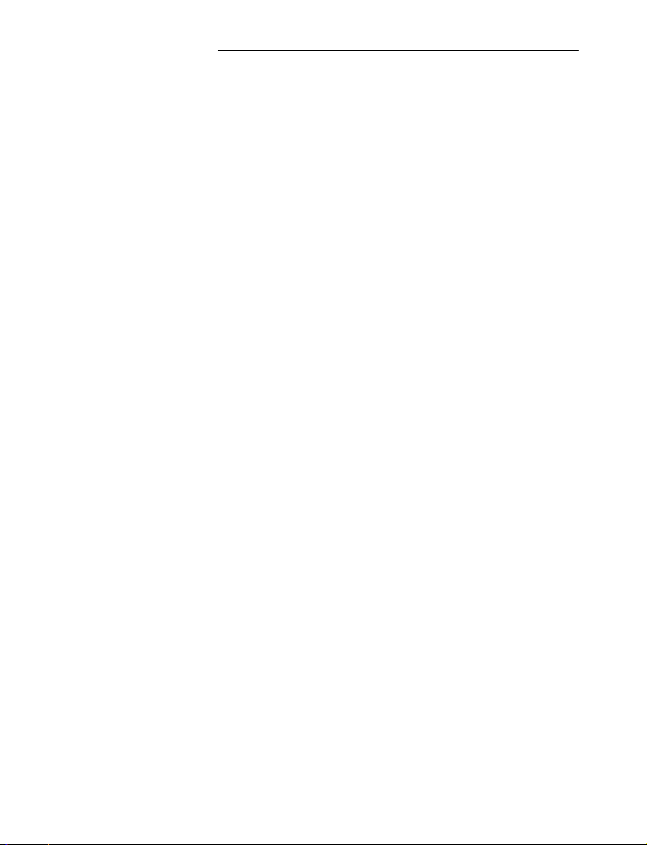
Telefon in Betrieb nehmen
Displaysprache einstellen
Wählen Sie die entsprechende Sprache aus. Folgen
Sie der Menüstruktur Seite 83
Es stehen die Sprachen Deutsch, Französisch und
Englisch zur Verfügung.
Datum und Uhrzeit einstellen
Stellen Sie Datum und Uhrzeit ein. Folgen Sie der
Menüstruktur Seite 79.
17

Bedienelemente
3 Bedienelemente
9
10
11
18
1
16
8
14 15
2
3
4
7
6
5
1213
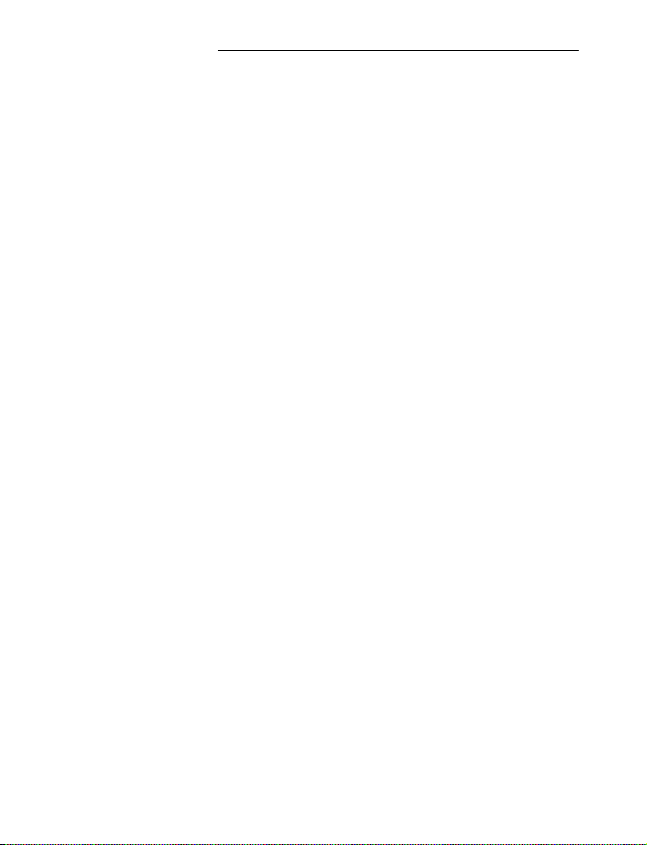
Bedienelemente
1 Hörmuschel
2 Direktwahltasten / Softkeys
3 Ein−/Aus−Taste, Auflegetaste
4 Taste Aufwärts / Abwärts
5 Mikrofon
6 Zifferntastenblock
7 Gesprächstaste
8 LED
9 Lautsprecher für Freisprechen
10 Notrufschalter
11 Akkufachdeckel
12 Mini−USB−Anschluss mit Abdeckung
13 Ladekontakte
14 Lautstärkeregelung
15 Headset−Buchse
16 Befestigungsöse
Die Tasten Ihres Telefons werden in dieser Bedienungsanleitung nachfolgend mit vereinheitlichten Symbolen dargestellt. Leichte Abweichungen der Tastensymbole Ihres
Telefons gegenüber den hier verwendeten Symbolen
sind daher möglich.
19
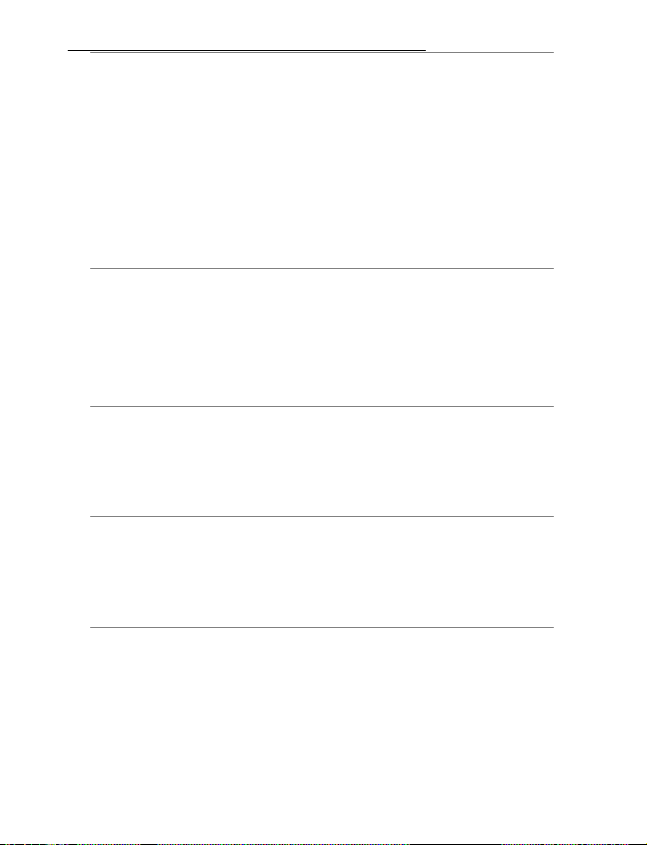
Bedienelemente
2 Direktwahltasten / Softkeys
Mit den Direkwahltasten
können dort gespeicherte
Rufnummern durch Drücken
und Halten der Taste direkt
gewählt werden.
sind zusätzlich
auch Softkeys Seite 25.
3 Ein−/Aus−Taste, Auflegetaste
Gerät ein− und ausschalten.
Aktuellen Vorgang abbrechen.
Anruf beenden oder zurück−
weisen.
4 Taste Aufwärts / Abwärts
In den Menüs navigieren
Menü öffnen
Telefonbuch öffnen
7 Gesprächstaste
Anrufe annehmen oder
führen.
Anruferliste öffnen.
8 LED Zeigt den Betriebszustand
des Telefons an.
20
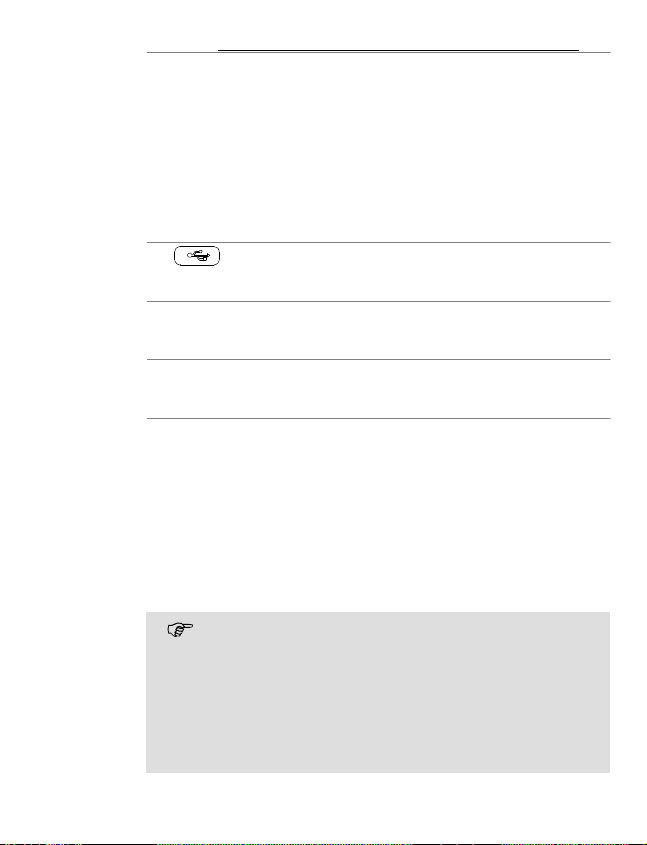
Bedienelemente
9 Lautsprecher Hier hören Sie Ihren
Gesprächspartner, wenn sich
das Gerät im Freisprech−
modus befindet. Über diesen
Lautsprecher wird die
Notrufansage laut wieder−
gegeben.
12 Mini−USB−Anschluss mit Abdeckung
USB−Stecker anschließen.
13 Ladekontakte Hierüber wird das Telefon in
der Ladestation geladen.
14 Lautstärkeregelung
Wiedergabelautstärke regeln.
15 Headset−Buchse
Headset anschließen.
Die Hörmuschel, der
Lautsprecher und das
Mikrofon werden deaktiviert.
Sie hören und sprechen nur
noch über das Headset.
Verwenden Sie nur das im Lieferumfang ent-
haltene Headset. Bei der Verwendung anderer Headsets kann die Funktion nicht garantiert werden.
Eine Beschädigung des Headsets oder des
Telefons ist nicht auszuschließen.
21

Einführende Informationen
16 Befestigungsöse Tragegurt befestigen (nicht im
Lieferumfang enthalten).
Tasten mit Sonderfunktionen
Modus halten halten
Stand−by Rufeinstellung
Lautlos" aktivieren/deaktivieren
Ankommendes
Gespräch
halten
Die Verbindung zu Ihrer Mailbox wird hergestellt und
Sie können Nachrichten abhören Seite 58.
Rufeinstellung
Lautlos" nur
für diesen Anruf
aktivieren
Tastensperre
aktivieren
4 Einführende Informationen
In diesem Kapitel finden Sie grundlegende Informationen zur Handhabung der Bedienungsanleitung
und des Telefons.
Darstellungsweise in der Bedienungsanleitung
Darstellung Beschreibung
Darstellung von Tasten
22
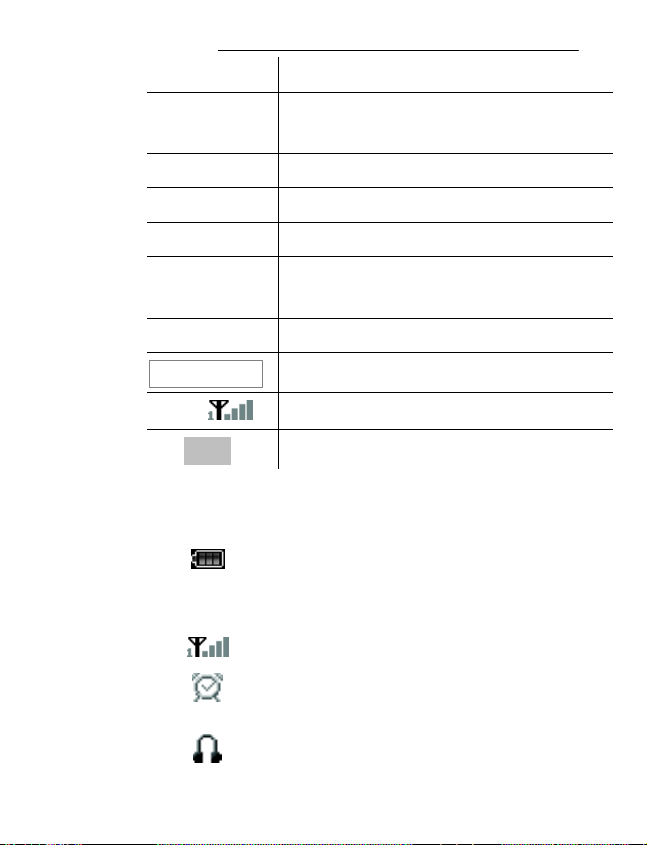
Einführende Informationen
Abgebildete Taste kurz drücken
2 Sek. Abgebildete Taste 2 Sekunden drü−
cken
halten Abgebildete Taste halten
Ziffern oder Buchstaben eingeben
Telefon klingelt
Telefon aus der Ladestation neh-
men
Telefon in die Ladestation stellen
Optionen
z. B.
Ok
Darstellung von Displaytexten
Darstellung von Displaysymbolen
Softkey−Taste drücken Seite 25
Symbole und Texte im Display des Mobilteils
Symbol Beschreibung
Anzeige der Akkukapazität.
Durchlaufende Segmente, der Akku
wird geladen.
Signalstärke der Funkverbindung
Alarm1 und/oder Alarm2 sind einge-
schaltet
Ein Headset ist angeschlossen
23
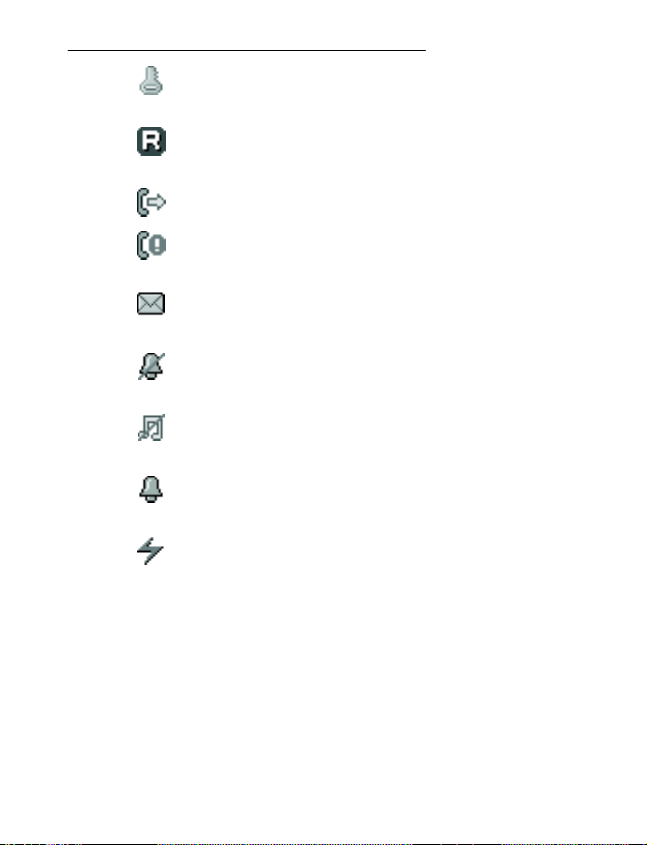
Einführende Informationen
Die Tastensperre ist aktiviert
Seite 32
Es wird ein Roaming1−Gespräch geführt
Sie führen ein Gespräch
Es sind neue Anrufe in der Anrufliste
Seite 49
Sie haben eine neue SMS2
Seite 51
Das Mikrofon ist stummgeschaltet
Seite 32
Keine Rufsignalisierung / lautlos ist
aktiviert
Nur Rufton ist aktiviert
Nur Vibrationsalarm ist aktiviert
24
1
Roaming−Gespräche: Gespräche in das Ausland
oder aus dem Ausland, für die ggf. gesonderte
Kosten anfallen.
2
SMS: Short Message Service = Dienst für das
Versenden von Kurznachrichten.
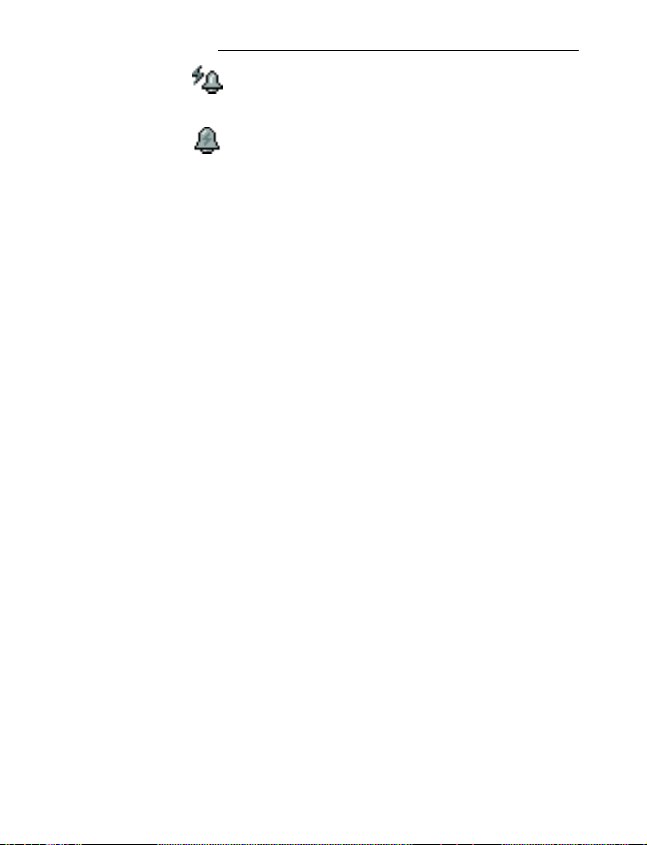
Einführende Informationen
Erst Vibrationsalarm, dann Rufton ist
aktiviert
Vibrationsalarm und Rufton sind aktiviert
Bereitschaftsmodus
8
Alle Beschreibungen in dieser Bedienungsanleitung
gehen davon aus, dass sich das Telefon im Bereitschaftsmodus befindet. Den Bereitschaftsmodus erreichen Sie, indem Sie die Taste ggf. mehrfach
drücken. Eventuell müssen Sie die Tastensperre deaktivieren.
Energiesparmodus
Nach einiger Zeit im Stand−by−Modus wechselt das
Telefon in den Energiesparmodus. Das Display ist
nun nicht mehr beleuchtet. Drücken Sie eine beliebige Taste, um den Stand−by−Modus zu aktivieren.
Softkeys
9
Die Softkeys (2) und (2) sind in den verschiedenen Menüs mit unterschiedlichen Funktionen
belegt. Sie sind in dieser Bedienungsanleitung immer
nach den darüber liegenden Texten im Display benannt.
25
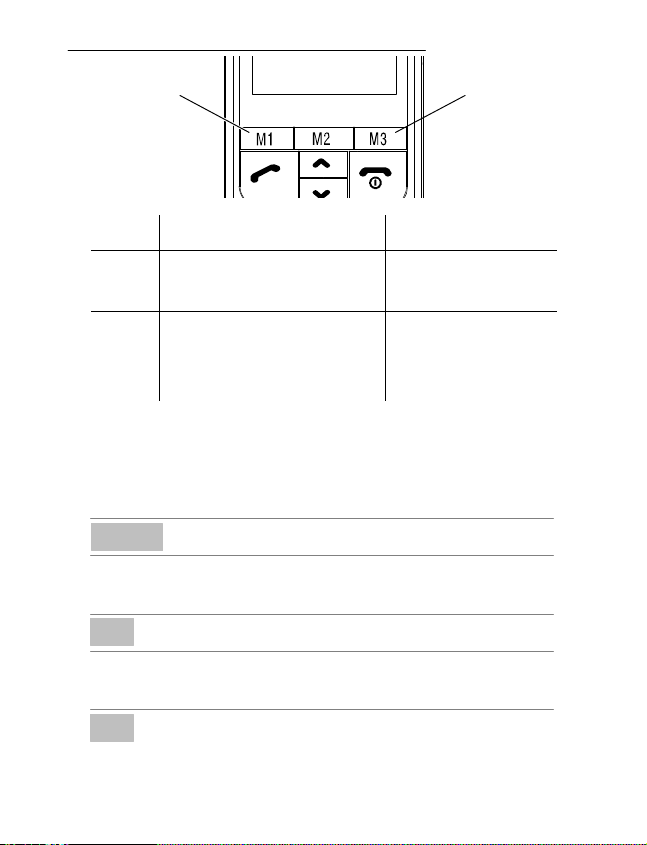
Einführende Informationen
2
Taste Im Stand−by−Modus Im Menü
− Hauptmenü öffnen
− Freigabe der Tastensperre einleiten
Navigation im Menü
10
− diverse
Funktionen
− diverse
Funktionen
Alle Funktionen sind über unterschiedliche Menüs zu
erreichen. Den Weg zur gewünschten Funktion entnehmen Sie der Menüstruktur Seite 75.
Menü
() Hauptmenü öffnen
/ Gewünschtes Untermenü
auswählen
Ok
() Untermenü öffnen
/ Gewünschte Funktion
auswählen
2
26
Ok
Funktion öffnen
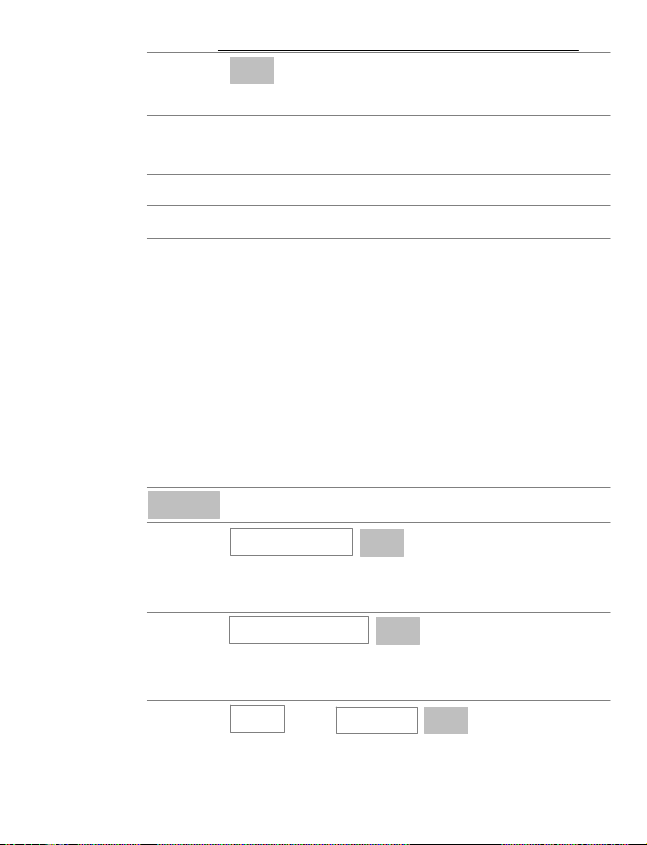
Einführende Informationen
/
Ok
Gewünschte Einstellung
auswählen
Über Tastenfeld Ziffern oder
Buchstaben eingeben
(Softkey) Eingaben bestätigen
(Softkey) Eine Ebene zurück
Programmier− und
Speichervorgänge abbrechen
und in den Stand−by−Modus
zurückkehren
Telefonbucheinträge erstellen − Beispiel
Wie Sie in den Menüs navigieren und Einstellungen
vornehmen, ist hier anhand des Beispiels Telefon-
bucheinträge erstellen erklärt. Verfahren Sie bei allen Einstellungen wie in diesem Beispiel.
Menü
/
/
Telefonbuch
Neuer Eintrag
Hauptmenü öffnen
Ok
Telefonbuch auswählen und
bestätigen
Ok
Untermenü auswählen und
bestätigen
11
/
SIM
oder
Telefon Ok
Speicherort auswählen und
bestätigen
27
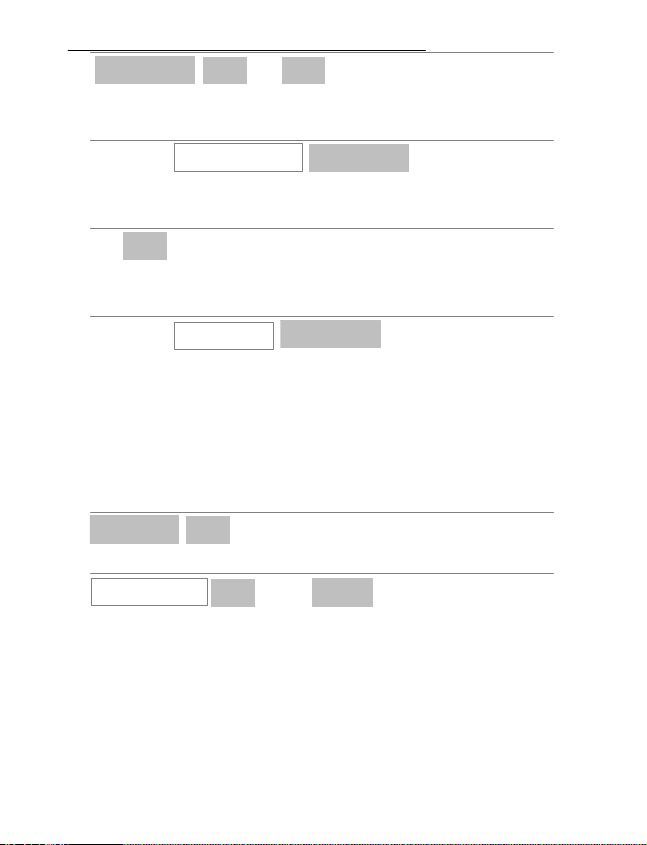
Eingabemethoden
Bearbeit.
Ok
Ok
Eingabemodus öffnen, Namen
eingeben und bestätigen
/
Tel. zuhause
Bearbeit.
Weiteres Eingabemenü
auswählen und bestätigen
Ok
Eingabemodus öffnen,
Nummer eingeben und
bestätigen
/
Bearbeit.
Weiteres Eingabemenü
auswählen und bestätigen
Vervollständigen Sie nach dem beschriebenen Ablauf die entsprechenden Angaben zu diesem Namen. Sind alle gewünschten Angaben eingetragen,
dann
Erledigt Ok
Telefonbucheintrag
abschließen
Speichern?
Ja
oder
Nein
Einträge speichern oder
verwerfen
5 Eingabemethoden
12
Zur Eingabe von Text sind die Zifferntasten mit Buchstaben beschriftet.
Ihr Telefon bietet verschiedene Methoden, um Text−
28
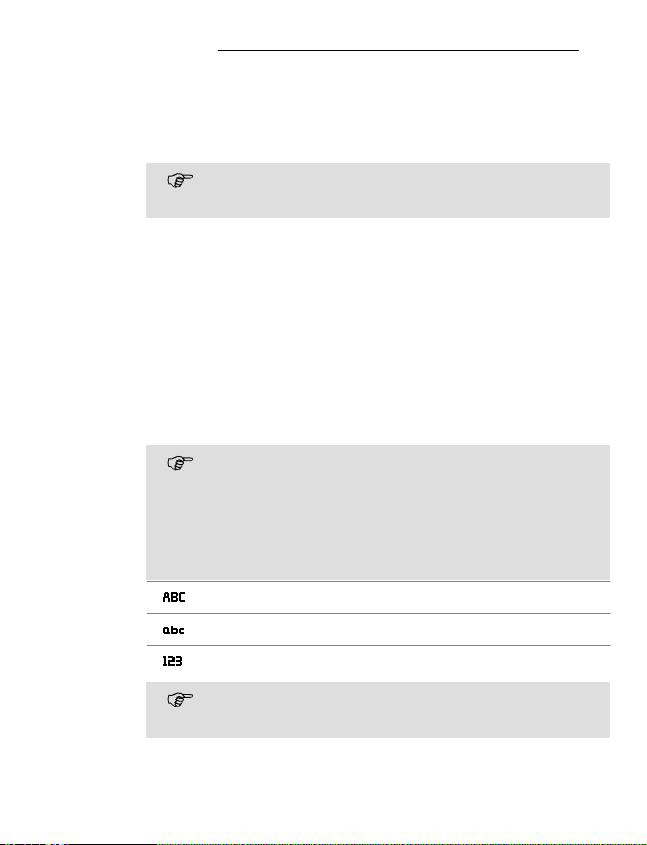
Eingabemethoden
eingaben durchzuführen. Diese werden beim Erstellen oder Bearbeiten von Kontakten im Telefonbuch,
bei der Namenssuche im Telefonbuch und beim Verfassen von SMS−Mitteilungen angewandt.
Es steht nicht immer jede Methode in jeder An-
wendung zur Verfügung.
Texteingabemethoden
Multitap
Um Text im Multitap−Modus einzugeben, muss die
Taste mit der entsprechenden Buchstaben−/Zeichengruppe gedrückt werden. Wird das erste Zeichen der
Gruppe benötigt, wird die Taste einmal gedrückt.
Wird das zweite Zeichen benötigt, wird die Taste
zweimal gedrückt usw.
Um einen weiteren Buchstaben einzugeben,
der sich auf derselben Taste befindet, drü−
cken Sie den entsprechenden Buchstaben.
Warten Sie ca. 2 Sek. und geben Sie dann
den nächsten Buchstaben ein.
Großbuchstaben Multitap
Kleinbuchstaben Multitap
Ziffern
Um zwischen den Texteingabemodi zu
wechseln, drücken Sie die Taste .
29
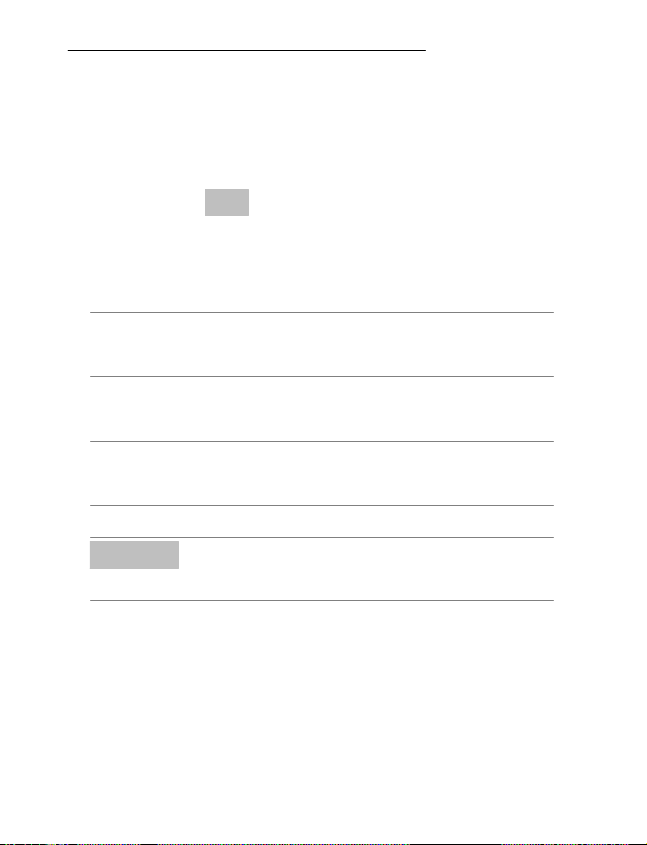
Telefonieren
Interpunktion und Sonderzeichen
Drücken Sie im Bearbeitungsmodus die Taste .
Interpunktion und Sonderzeichen werden angezeigt.
Wählen Sie mit den Tasten / das gewünschte Zeichen aus und übernehmen Sie es mit
dem Softkey
Ok
. Um ein Leerzeichen einzufügen,
drücken Sie die Taste .
6 Telefonieren
Anruf annehmen
{} Anruf annehmen
Anruf abweisen
{} Anruf abweisen
Gespräch beenden
Gespräch beenden
Anrufen
Rufnummer eingeben
Löschen
Bei Falscheingabe letzte Ziffer
löschen
Rufnummer wählen
Anrufliste
Ihr Telefon speichert die zuletzt gewählten Rufnummern (Wahlwiederholung), die eingegangenen An-
rufe und die entgangene Rufnummern in einer Anrufliste.
30
